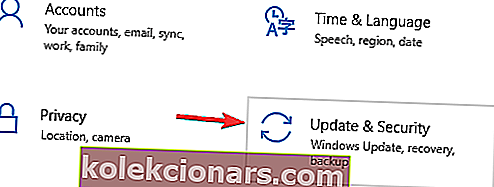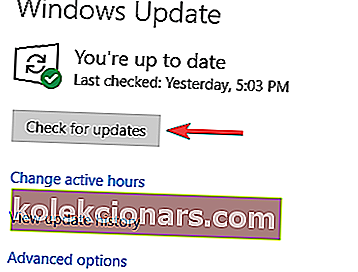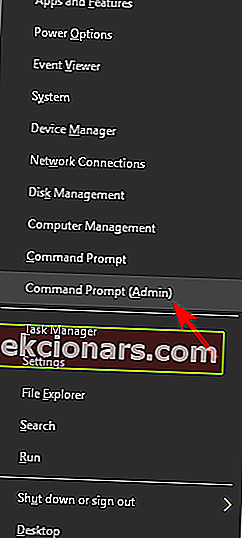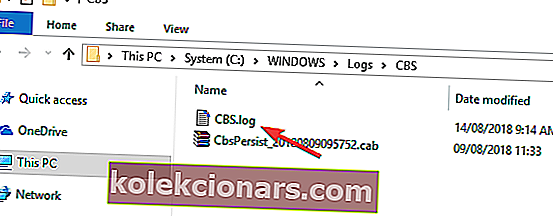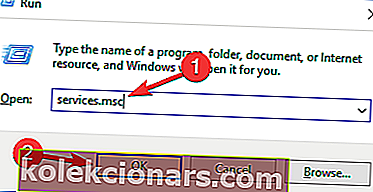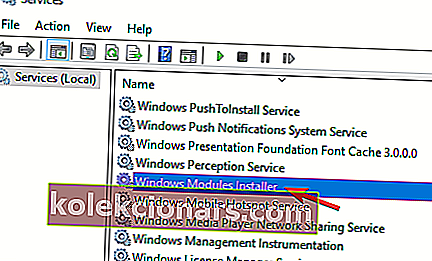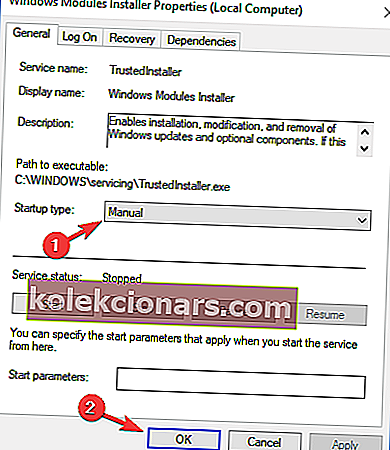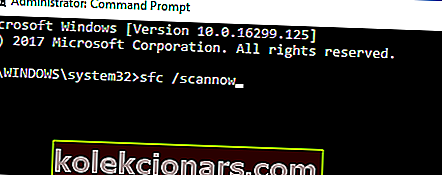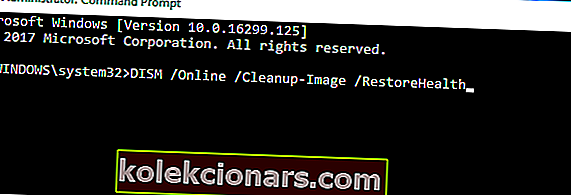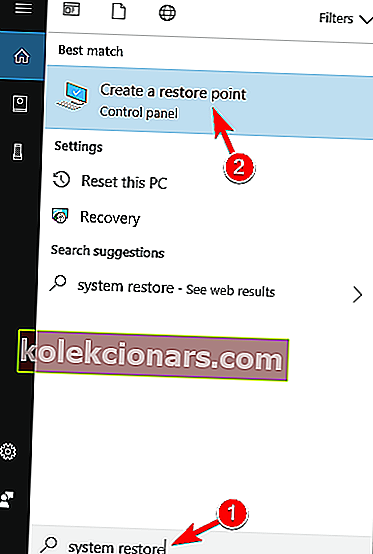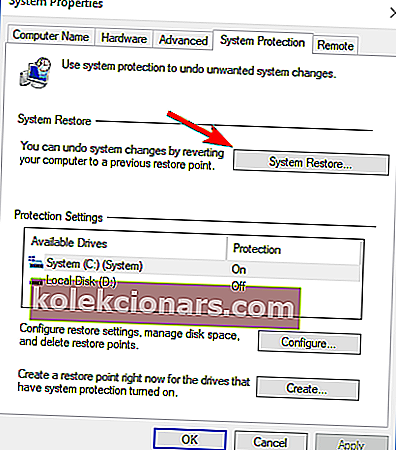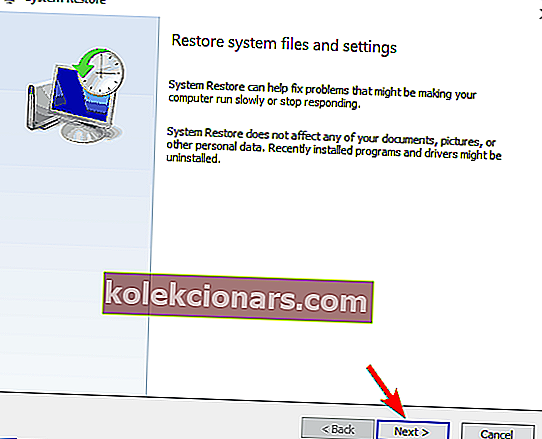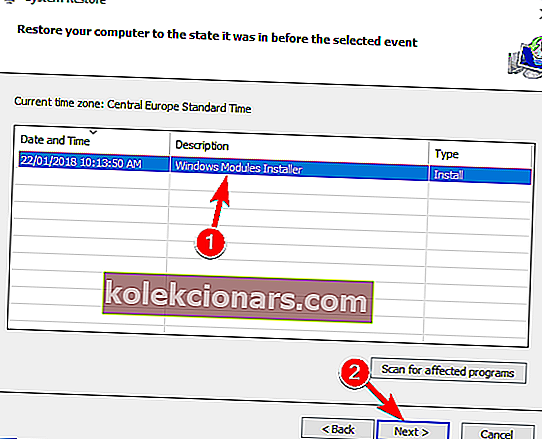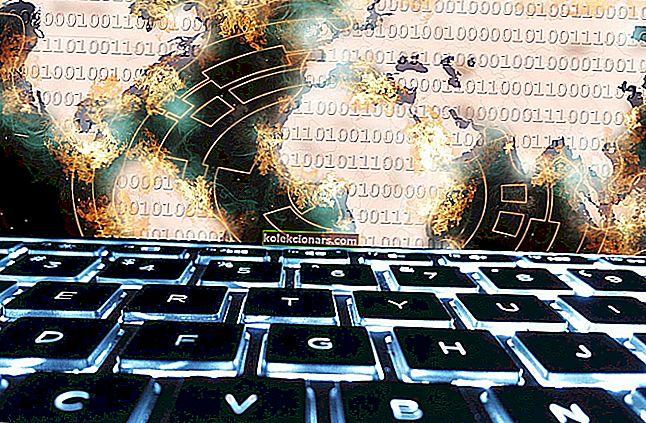- Windows Defender on sisäänrakennettu virustorjuntatyökalu, jonka Windows 10 mukana tulee, ja se toimii ensimmäisenä puolustuslinjaasi haittaohjelmia vastaan.
- Kuten kaikki ohjelmistokomponentit, Windows Defender voi myös nähdä satunnaisen virhesanoman.
- Tämä virhe on vain yksi monista, jotka olemme käsittäneet omistetussa keskittimessämme Windows Defender -ongelmien korjaamiseksi, joten varmista, että merkitset sen kirjanmerkkeihin, koska ne saattavat pian näkyä uudelleen.
- Jos tarvitset lisää yksinkertaisesti kirjoitettuja korjausoppaita, käy Korjaussivullamme.
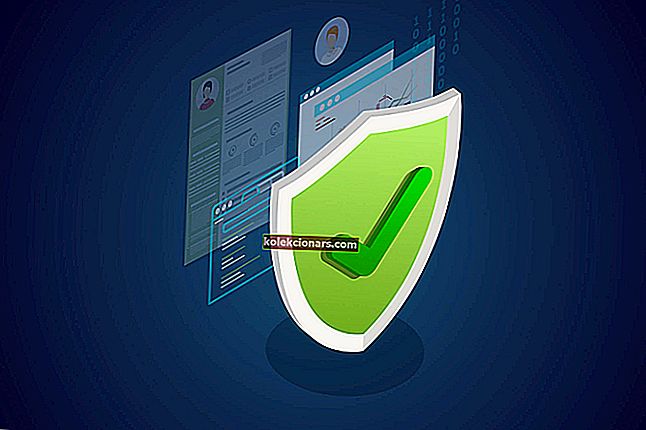
Ennen päivitystä suurin osa Windows-käyttäjistä jättää huomiotta sisäänrakennetun tietoturvaratkaisun. Kolmannen osapuolen ratkaisut olivat ohjelmisto, joka suojasi meitä ärsyttäviltä haittaohjelmilta.
Windows 10: n kanssa Microsoft tarjoaa kuitenkin parannetun Windows Defenderin, joka on käyttökelpoinen vaihtoehto käyttäjille ympäri maailmaa.
Vaikka Defender tarjoaa vankan suojan usein toistuvilla tietoturvapäivityksillä, on kuitenkin muutama ongelma. Jotkut käyttäjät ilmoittivat virhekoodista yrittäessään suorittaa mukautetun tarkistuksen.
Lisäksi Defender näyttää kaatuvan ennen kuin offline-tarkistus on valmis. Tarkastelimme sitä ja käsittelimme tätä ongelmaa muutamalla mahdollisella kiertotavalla.
Kuinka korjaan Windows Defender -virheen 0x80070015?
Käyttäjien mukaan Windows Defender -virhe 0x80070015 voi joskus esiintyä järjestelmässäsi, ja tästä virheestä tässä on joitain vastaavia ongelmia, joista käyttäjät ilmoittivat:
- Virhekoodi 0x80070015 Windows 10 -asennus
- Tätä ongelmaa voi joskus esiintyä yritettäessä asentaa uutta Windows 10 -versiota.
- Tämän ongelman voi aiheuttaa kolmannen osapuolen virustorjunta, joten poista se käytöstä.
- Virhe 0x80070015 Windows-päivitys
- Joskus tämä virhesanoma voi häiritä Windows Updatea.
- Jos näin on, muista nollata Windows Update -komponentit ja tarkistaa, auttaako se.
- 0x80070015 Windows-kauppa
- Tämä virhe voi joskus vaikuttaa myös Windows Storeen.
- Jos kohtaat sen, muista kokeilla kaikkia tämän artikkelin ratkaisuja.
1.Asenna uusimmat päivitykset
- Avaa Asetukset-sovellus . Voit tehdä sen nopeasti painamalla Windows-näppäin + I .
- Kun Asetukset-sovellus avautuu, siirry Päivitys ja suojaus -osioon.
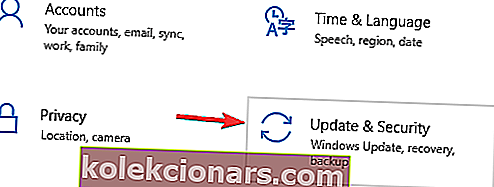
- Napsauta Tarkista päivitykset -painiketta oikeassa ruudussa.
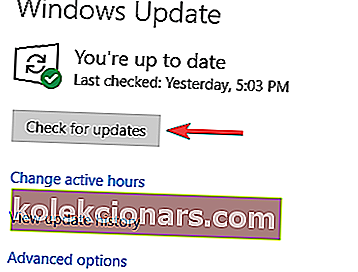
Jos päivityksiä on saatavilla, ne ladataan automaattisesti taustalla. Kun päivitykset on ladattu, asenna ne yksinkertaisesti käynnistämällä tietokone uudelleen. Kun järjestelmäsi on ajan tasalla, ongelma pitäisi ratkaista kokonaan.
Käyttäjien mukaan Windows Defender -virhe 0x80070015 tapahtuu yleensä, koska järjestelmäsi on vanhentunut. Vanhentuneessa järjestelmässä voi olla tiettyjä virheitä ja häiriöitä, ja jos haluat varmistaa, että tietokoneesi toimii moitteettomasti, sinun on pidettävä järjestelmäsi ajan tasalla.
Suurimmaksi osaksi Windows 10 asentaa puuttuvat päivitykset automaattisesti, mutta joskus saatat jättää väliin päivityksen tai kaksi.
2. Poista kaikki kolmannen osapuolen virustorjuntaohjelmistot
Windows Defender ei toimi hyvin kolmannen osapuolen virustentorjuntatyökalujen kanssa, ja jos saat Windows Defender -virheen 0x80070015, syy voi olla virustentorjuntaohjelmisto.
Jos käytät toista työkalua Windows Defenderin rinnalla, on suositeltavaa poistaa se käytöstä tai poistaa se.
Sen jälkeen ongelma pitäisi ratkaista kokonaan. Jos et ole tyytyväinen Windows Defenderiin, voit aina vaihtaa eri virustentorjuntaohjelmistoon.
Jos haluat luotettavan virustorjunnan, joka ei aiheuta ongelmia järjestelmässäsi, suosittelemme, että harkitset Bitdefender 2019: tä .
3. Poista niiden asemien valinta, joita ei ole mukautetussa skannauksessa
Jotkut käyttäjät ilmoittivat, että Custom Scan -toiminnossa on tietty virhe. Heidän mukaansa, jos he valitsevat tyhjän aseman tai USB-salaman, Defender kaatuu. Joten, mitä haluat tehdä, on ohittaa tai poistaa nämä asemat. Sen jälkeen mukautetun skannauksen pitäisi toimia ongelmitta.
4. Nollaa Windows Update -palvelut
- Avaa Windows + X -valikko painamalla Windows-näppäintä + X.
- Valitse tulosluettelosta Komentokehote (Järjestelmänvalvoja) tai PowerShell (Järjestelmänvalvoja) .
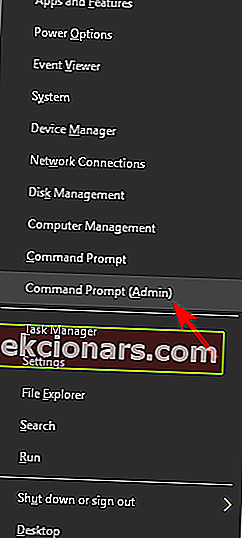
- Kun komentokehote avautuu, suorita seuraavat komennot:
- nettopysäytys wuauserv
- nettopysäytyssalaatti
- nettopysäytyskärjet
- net stop msiserver
- Ren C: \ Windows \ SoftwareDistribution SoftwareDistribution.old
- Ren C: \ Windows \ System32 \ catroot2 Catroot2.old
- nettokäynnistys wuauserv
- net start cryptSvc
- nettokäynnistysbitit
- net start msiserver
Käyttäjien mukaan joskus Windows Update -palvelut voivat häiritä järjestelmääsi ja aiheuttaa Windows Defender -virheen 0x80070015. Jos sinulla on tämä ongelma, on suositeltavaa nollata Windows Update -palvelut.
Näiden komentojen suorittamisen jälkeen Windows Update -palvelut nollataan ja ongelma pitäisi ratkaista kokonaan.
5. Nimeä CBS.Log-tiedosto uudelleen
- Avaa File Explorer ja siirry hakemistoon C: \ WINDOWS \ Logs \ CBS .
- Etsi CBS.Log- tiedosto ja nimeä se uudeksi nimeksi.
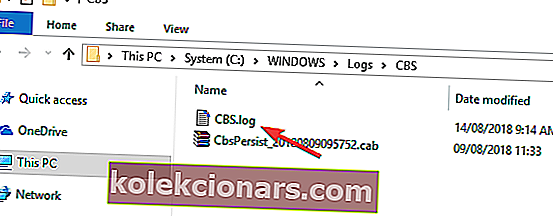
Käyttäjien mukaan joskus Windows Defender -virhe 0x80070015 saattaa ilmestyä CBS.Log-tiedoston ongelmien takia. Voit korjata tämän ongelman etsimällä ja nimeämällä CBS.Log-tiedoston uudelleen. Kun olet tehnyt tämän, tarkista, onko ongelma ratkaistu.
Useat käyttäjät ilmoittivat, että he eivät voi nimetä tätä tiedostoa uudelleen. Tämä johtuu palveluistasi, ja tämän ongelman korjaamiseksi sinun tarvitsee vain tehdä seuraava:
- Paina Windows-näppäintä + R ja kirjoita services.msc .
- Paina Enter tai napsauta OK .
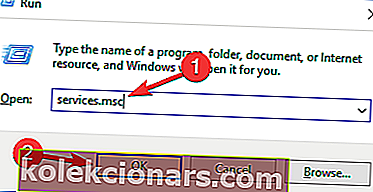
- Kun Palvelut- ikkuna avautuu, etsi Windows Modules Installer -palvelu ja kaksoisnapsauta sitä.
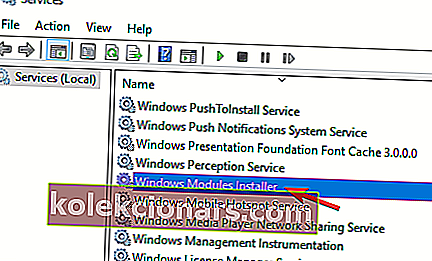
- Aseta Käynnistystapa on manuaalinen ja valitse Käytä ja OK Tallenna muutokset.
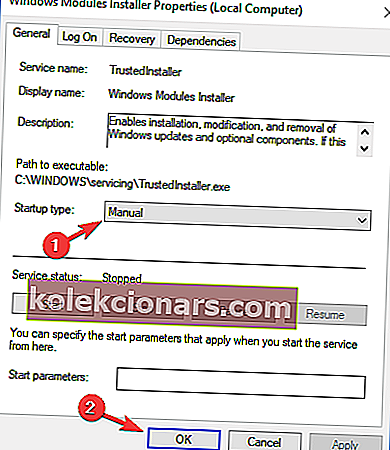
- Kun olet tehnyt sen, käynnistä tietokone uudelleen.
Kun tietokoneesi on käynnistynyt uudelleen, yritä nimetä CBS.Log-tiedosto uudelleen. Kun olet nimittänyt tiedoston uudelleen, muuta Windows Modules Installer -palvelun Käynnistystyyppi oletusarvoksi.
6. Luo uusi käyttäjätili
- Avaa Asetukset-sovellus ja siirry Tilit- osioon.
- Valitse vasemmalla olevasta valikosta Perhe ja muut ihmiset . Napsauta nyt Lisää joku muu tähän tietokoneeseen -painiketta.
- Valitse Minulla ei ole tämän henkilön kirjautumistietoja .
- Siirry kohtaan Lisää käyttäjä ilman Microsoft-tiliä .
- Kirjoita haluttu käyttäjänimi uudelle tilille ja napsauta Seuraava .
Jos saat Windows Defender -virheen 0x80070015 tietokoneellesi, ongelma voi olla käyttäjätilisi. Joskus vioittunut käyttäjätili voi johtaa tähän ongelmaan, ja sen korjaamiseksi sinun on luotava uusi käyttäjätili.
Kun olet luonut uuden käyttäjätilin, vaihda siihen ja tarkista, ratkaiseeko se ongelmasi. Jos ongelma ei tule näkyviin uudelle tilille, siirrä henkilökohtaiset tiedostosi siihen ja ala käyttää sitä vanhan tilisi sijaan.
7. Korjaa järjestelmätiedostosi
- Avaa komentokehote järjestelmänvalvojana.
- Kun komentokehote käynnistyy, kirjoita sfc / scannow ja paina Enter .
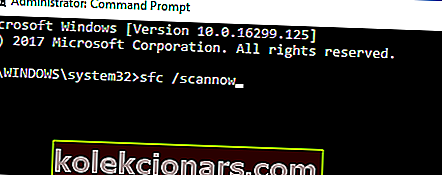
- SFC-skannaus alkaa. SFC-skannaus voi kestää noin 15 minuuttia, joten älä häiritse sitä.
Joissain tapauksissa vioittunut Windows-asennus voi aiheuttaa Windows Defender -virheen 0x80070015 virheen. Voit kuitenkin korjata tämän ongelman yksinkertaisesti suorittamalla SFC-skannauksen.
Joissakin tapauksissa SFC-skannaus ei välttämättä pysty korjaamaan ongelmaa. Jos näin tapahtuu, sinun on suoritettava DISM-skannaus seuraavasti:
- Käynnistä komentokehote järjestelmänvalvojana.
- Kirjoita nyt DISM / Online / Cleanup-Image / RestoreHealth- komento.
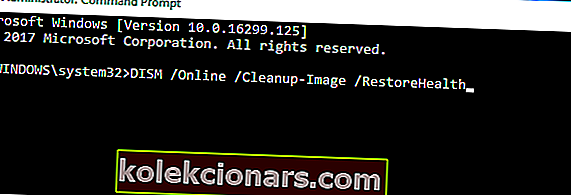
- DISM-skannaus alkaa nyt. Tämä tarkistus voi kestää noin 20 minuuttia, joten älä keskeytä sitä.
Kun olet suorittanut DISM-tarkistuksen, tarkista vielä kerran, onko ongelma edelleen olemassa. Jos ongelma on edelleen olemassa tai jos et voinut suorittaa SFC-skannausta aiemmin, muista toistaa se nyt.
8. Suorita järjestelmän palautus
- Paina Windows Key + S ja kirjoita järjestelmän palautus .
- Valitse valikosta Luo palautuspiste -vaihtoehto.
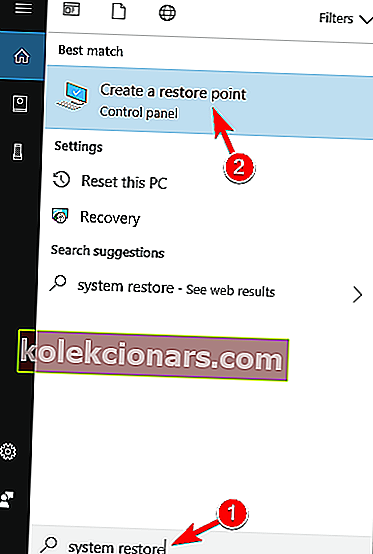
- Kun Järjestelmän ominaisuudet -ikkuna avautuu, napsauta Järjestelmän palauttaminen -painiketta.
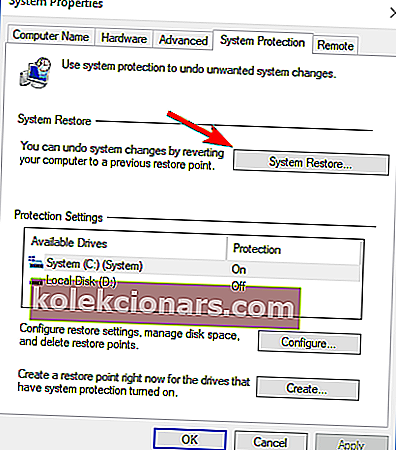
- Järjestelmän palauttaminen alkaa nyt. Napsauta Seuraava- painiketta.
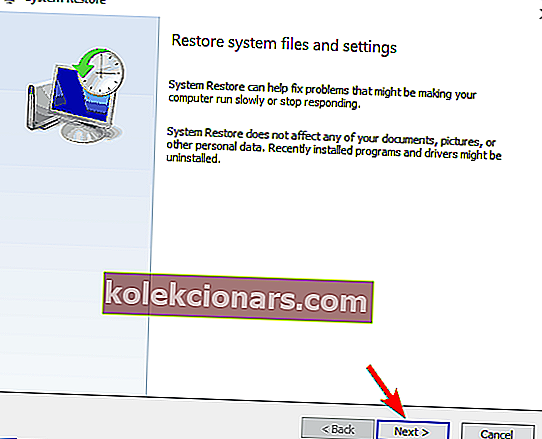
- Jos mahdollista, valitse Näytä lisää palautuspisteitä -vaihtoehto.
- Valitse haluamasi palautuspiste ja napsauta Seuraava .
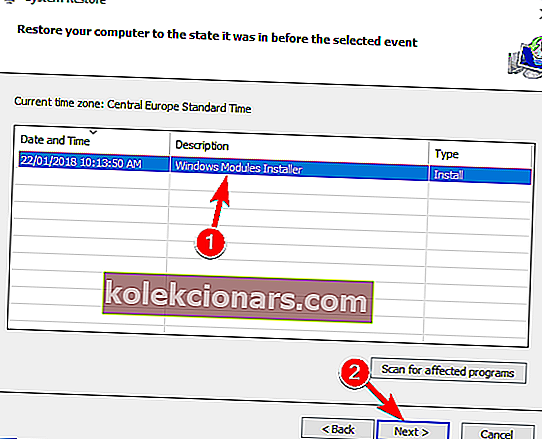
- Seuraa prosessia noudattamalla näytön ohjeita.
Jos tämä virhe alkoi ilmestyä äskettäin, on mahdollista, että viimeaikainen päivitys tai muu muutos järjestelmään aiheutti sen. Ongelman korjaamiseksi on suositeltavaa suorittaa järjestelmän palautus.
Kun olet palauttanut järjestelmän, tarkista, näkyykö virhesanoma edelleen.
UKK: Lisätietoja Windows Defenderistä
- Kuinka voin ladata Windows Defenderin?
Normaaleissa olosuhteissa Windows Defender on esiasennettu Windows 10 -käyttöjärjestelmän kanssa. Ja sitä ei voida poistaa, joten sitä ei tarvitse ladata.
- Onko Windows Defender tehokas?
Windows Defender on aivan kuin tyypillinen virustentorjuntatyökalu, joka estää suuria määriä haittaohjelmia pääsemästä järjestelmätiedostoihisi. Valitettavasti se kalpenee verrattuna muihin omistettuihin kolmannen osapuolen virustentorjuntatyökaluihin.
- Päivitetäänkö Windows Defender säännöllisesti?
Joo. Joka kerta, kun Microsoft julkaisee tietoturvakorjauksen Windows 10: lle, tämä korjaustiedosto keskittyy pääasiassa Windows Defenderiin.
Toivomme, että nämä kiertotavat auttavat sinua pääsemään eroon tästä ärsyttävästä virheestä. Kerro lisäksi mitä suojausohjelmistoa käytät? Onko uudistettu Defender hyvä valinta?
Toimittajan huomautus: Tämä viesti julkaistiin alun perin elokuussa 2018, ja sitä on päivitetty ja päivitetty huhtikuussa 2020 tuoreuden, tarkkuuden ja kattavuuden vuoksi.